*********************
So Jom Tutorial..Mula mula korang open Adobe korang..Cam biasa lah kan.. Tapi sebelum tu korang cari lah Background untuk gambar korang...cari je kat Google image...Contoh yang Wan guna tengok kat bawah.. Pastikan size gambar backgroud yang korang cari tu besar k...janganlah kecil..contoh..1+++ x 6++.
Ok
step yang seterusnya lak..Law korang ada Photoscape ..Korang open
Photoscape korang lak..Korang wat frame untuk gambar yang korang nak
guna...Taw guna kan...Klik kat anak panah tu..Lepas tu klik lak kat anak
panah yang ada petak tu..(Law tak de tak pe...Abaikan je)

Dah selesai wat kan semua gambar korang ada frame..Korang ke Adobe Photoshop korang lak. Open semua gambar yang korang dah wat frame tu and gambar Background korang tu..
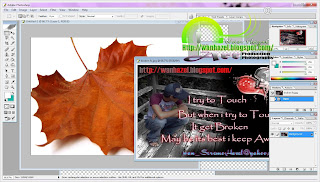
lepas tu korang ke Tool klik petak yang macam kat bawah nie..
Bila dah klik kat situ..Korang ke gambar korang..And korang tekan CTRL+A lepas tu korang tekan lak CTRL+X untuk potong gambar korang..And Lepas tu korang klik lak Background korang and korang tekan lak CTRL+V untuk paste.
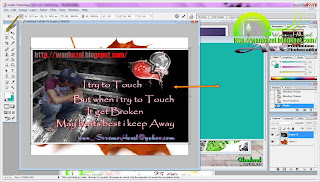 Lepas tu korang klik lagi kat petak tu..And korang klik kanan lepas tu klik lak Free Transform.
And korang adjust lah size gambar korang...Lepas tu law korang nak wat
gambar korang ala ala terbang melayang gitu..Korang klik balik petak cam
kat atas tu..Lepas tu korang klik kanan lagi kat gambar korang tu and
korang klik lak Distort
Lepas tu korang klik lagi kat petak tu..And korang klik kanan lepas tu klik lak Free Transform.
And korang adjust lah size gambar korang...Lepas tu law korang nak wat
gambar korang ala ala terbang melayang gitu..Korang klik balik petak cam
kat atas tu..Lepas tu korang klik kanan lagi kat gambar korang tu and
korang klik lak Distort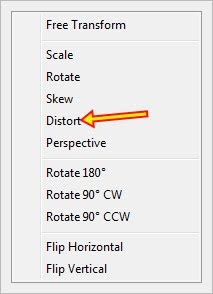
So korang leh adjust adjust lah gambar korang tu k. lepas tu korang klik lagi kat petak kat tool tu...And korang klik lagi kanan kat gambar korang...Kali nie lepas korang klik kanan korang klik lak Blending Options. So korang leh wat effect bayang guna nie.
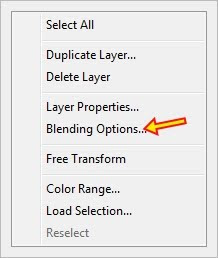
Bila dah klik Blending Options tu korang akan tengok cam kat bawah nie..

Lepas tu korang klik kat Drop Shadow k. Ekot je cam kat bawah nie..
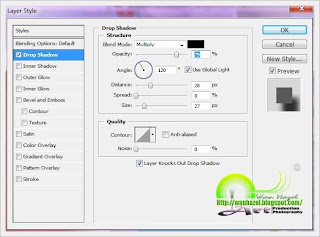
Lepas tu korang wat langkah langkah tu untuk gambar yang seterus nya..
Bila dah siap semua korang Save.
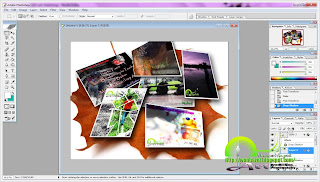
Siap
Selamat mencuba..
********************************
credit and thanx to wan.
peringatan pertama untuk korang termasuk aku, sila la save gambar dalam format gambar or jpeg. jangan save dalam format photoshop or selain dari dua atas tue.
kalau korang save jugak dalam bentuk selain dari dua tue, jangan la berangan nak buka dalam format gambar biasa, memang takkan terbuka sampai bila-bila. kahkahkah!!!
ooo, satu lagi pesanan penaja suhada. kalau korang tak nak guna gambar yang macam wan guna untuk jadikan background picture korang, pun takper.
korang boleh guna background kosong. pilih new > korang ikut la berapa besar background yang korang nak.
kalau korang nak background bergambar pun boleh, just klik 'paint bucket tool' n pilih la colour mana yang korang nak.
nie pulak hasil yang saya dapat dari tutorial di atas. setelah sekian lama terpendam dalam lappy, hari nie baru terkeluar gambar nie.
kenapa? tengok gambar dulu, baru boleh bagitau alasan terpendam lama tue.
dah tau kan kenapa aku pendam gambar nie?
sebab gambar yang aku ambil, tak boleh letak frame guna photoshop. sebab aku makan vitamin M banyak sangat untuk explore benda yang wan tak ajar lagi. kahkahkah!!!
almaklumla aku takder photoscape. nak mendownload tue memakan masa. nak guna apatah lagi. maka adalah lebih baik, aku explore photoshop nie kasi clear betul-betul. n try lagi tutorial nie untuk picture yang lain k.
Looking for gifts for birthday, wedding, anniversary etc?




No comments:
Post a Comment